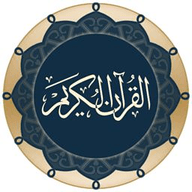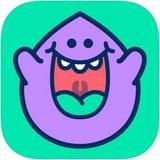如何在word中删除空白页
2025-05-26 12:34:25来源:sxtmmc编辑:佚名
在使用word进行文档编辑时,空白页的出现常常让人感到困扰。别担心,掌握以下几种方法,就能轻松删除word中的空白页。
检查段落标记
有时候,空白页是由多余的段落标记引起的。将光标定位到空白页的前一页末尾,查看段落标记。如果有多个连续的段落标记,选中并删除它们,空白页可能就会消失。
调整分页符
分页符也可能导致空白页出现。点击“视图”选项卡,选择“大纲视图”。在大纲视图中,可以清晰地看到分页符。将光标移到分页符前,按“delete”键删除分页符,空白页也会随之消失。
段落设置问题
检查空白页所在段落的格式设置。如果段落的行距设置过大,可能会导致分页异常。选中该段落,右键单击并选择“段落”,调整行距为合适的值,看空白页是否消失。
隐藏空白页
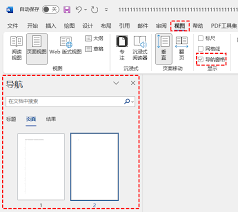
如果以上方法都无法解决问题,可能是因为文档中存在隐藏的空白页。点击“文件”选项卡,选择“选项”,在弹出的对话框中选择“显示”。在“始终在屏幕上显示这些格式标记”中,确保“隐藏文字”和“空白区域”未被勾选。然后回到文档中,查看是否有隐藏的空白页并删除。
分节符处理
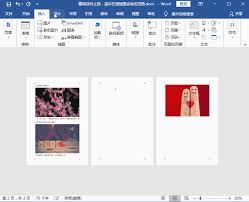
分节符有时也会导致空白页的出现。进入“页面布局”选项卡,点击“分隔符”,查看文档中是否有多余的分节符。将光标定位到分节符前,按“delete”键删除,看空白页是否解决。
通过以上这些方法,相信你能轻松解决word中空白页的问题,让文档编辑更加顺畅。